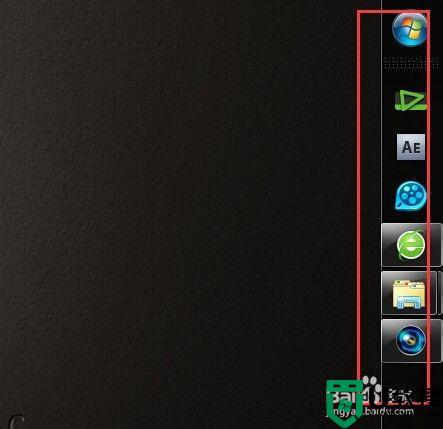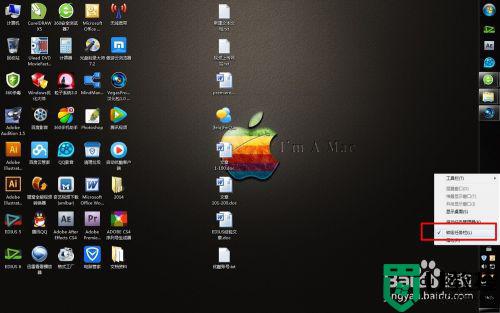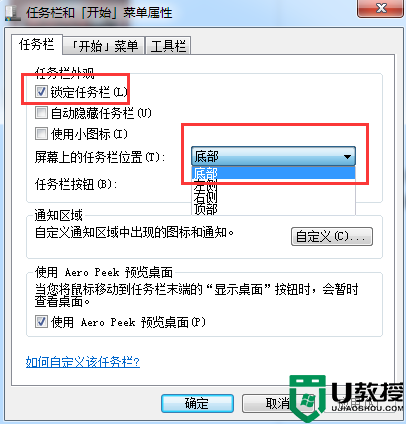win10任务栏往屏幕左偏了怎么回事 win10屏幕任务栏跑到左边如何处理
时间:2021-05-03作者:huige
通常任务栏默认都是在屏幕下方的,可是最近有不少win10 64位旗舰版系统用户却遇到任务栏网屏幕左偏了,看着非常不习惯,那么遇到这样的问题该怎么办呢,其实只要简单设置一下就可以了,现在给大家说说win10屏幕任务栏跑到左边的详细处理步骤吧。

具体步骤如下:
1、在任务栏的空白处,点击鼠标。在弹出的选项中,选择“任务栏设置“。
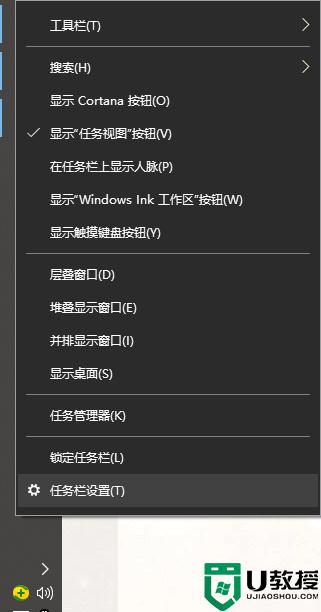
2、弹出“设置”选项框,点击“任务栏”,然后在右边向下拉。
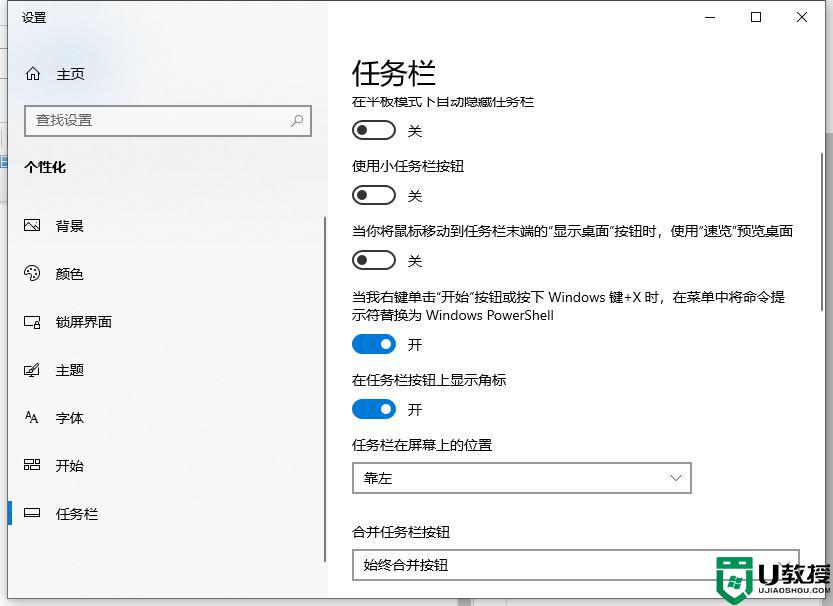
3、找到“任务栏在屏幕上的位置”,选择“底部”。说明:根据个人喜好,也可设置成顶部、靠右。
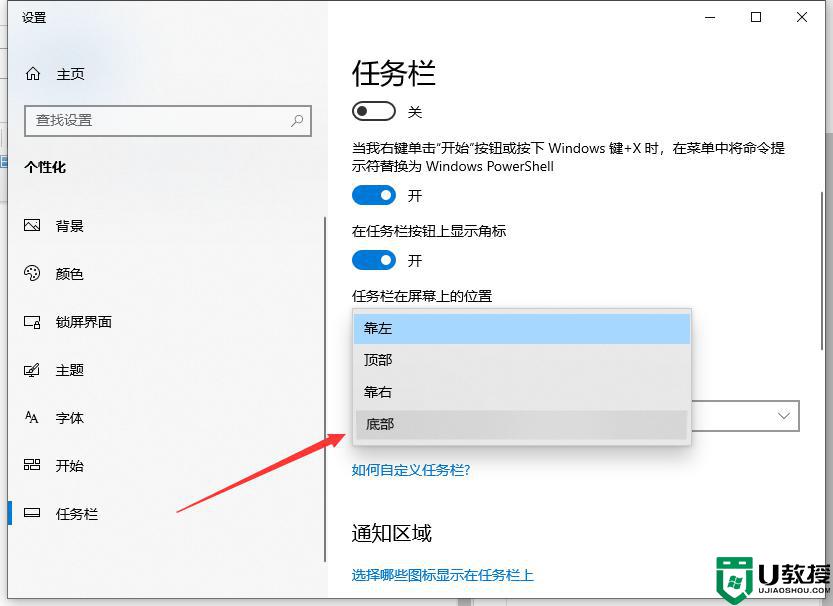
4、任务栏成功移到屏幕的底部了,这样看就舒服了。

上述给大家讲解的就是win10任务栏往屏幕左偏了的详细解决方法, 有遇到一样情况的小伙伴们可以尝试上面的方法来进行解决即可。